怎么样彻底删除电脑软件 如何完全卸载电脑上的软件
日期: 来源:冰糖安卓网
电脑软件的安装和使用是我们日常工作和生活中必不可少的一部分,当我们需要卸载一些不需要或者不想要的软件时,很多人都会遇到卸载不干净的情况。这不仅会占用宝贵的存储空间,还可能影响电脑的性能和稳定性。如何彻底删除电脑软件成为了很多人关注的话题。接下来我们将探讨一些方法来帮助您完全卸载电脑上的软件。
如何完全卸载电脑上的软件
怎么样彻底删除电脑软件
方法一: 卸载程序
1、鼠标右键流氓软件图标,打开文件所在位置。然后找到该程序的卸载程序,一般都是Uninstall;
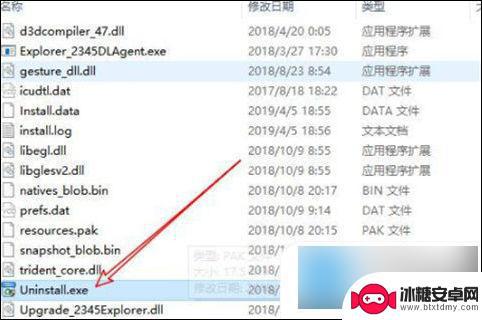
2、双击然后按照步骤卸载,这里需要注意的是。认准卸载按钮(有部分流氓软件和正常程序的按钮位置不一样)如下!
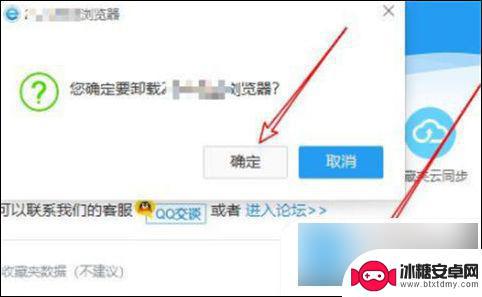
3、然后返回上级目录,找到该程序的目录名,删除!
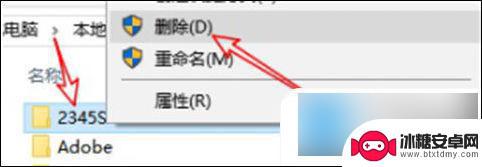
4、如果提示该文件夹正在使用,可打开任务管理器,结束掉该进程,然后点击重试!
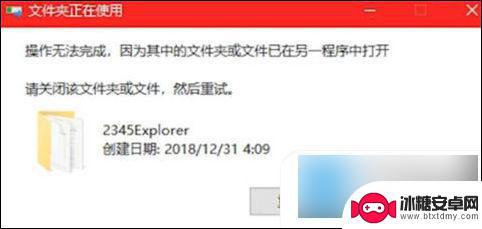
5、如果提示文件夹访问被拒绝,我们就需要给该文件夹管理员权限,然后继续删除操作!可以在该文件夹上鼠标右键点击管理员权限,然后删除即可!
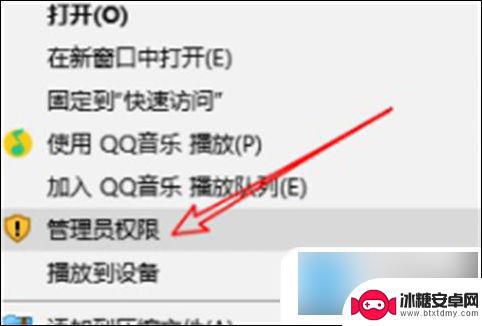
方法二: 删除残留注册表
1、在桌面按下快捷键 win+r 键,调出运行窗口。输入 regedit ,回车打开注册表编辑器!
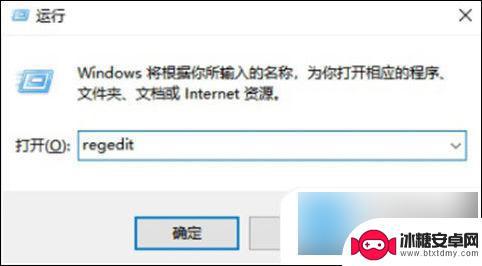
2、然后在找到编辑-查找-搜索程序名!
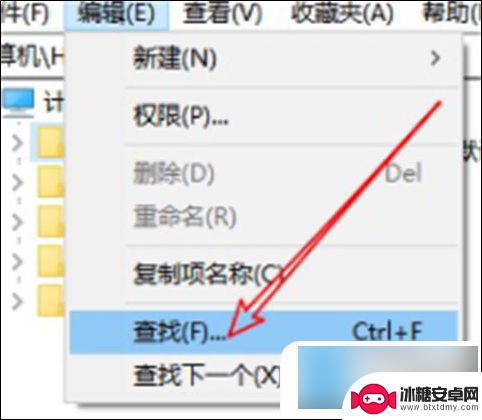
3、最后删除整个注册表文件夹就可以了!
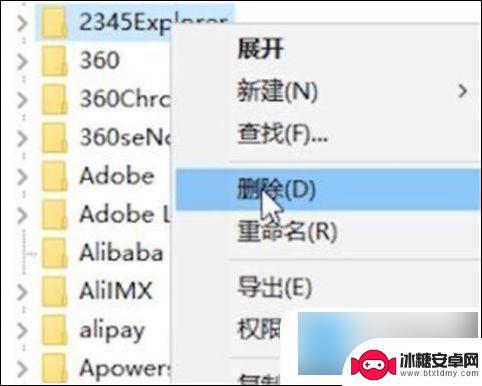
方法三: 删除文件
1、第一步我们按下 Ctrl+shirt+esc ,打开任务管理器。

2、找到后缀显示流氓软件的程序。
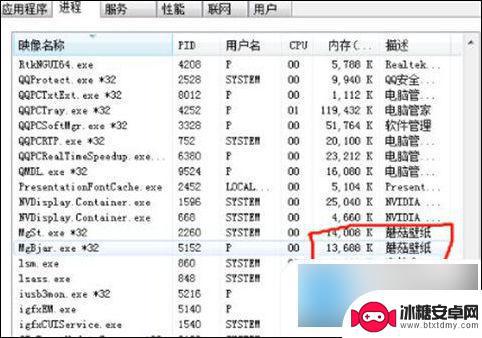
3、右键单击流氓软件选择打开文件位置。

4、点击后会找到这个流氓软件的文件位置,把所有文件删除即可。
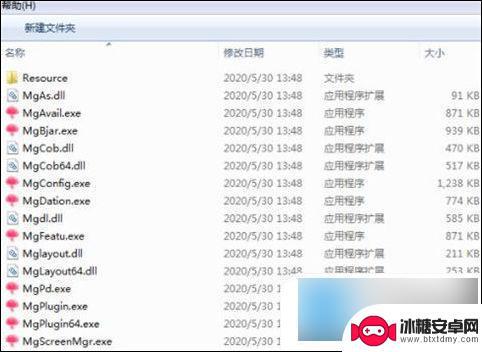
以上就是怎么样彻底删除电脑软件的全部内容,还有不懂得用户就可以根据小编的方法来操作吧,希望能够帮助到大家。












